大神为你win7系统更改颜色质量的法子
时间:2021-09-15 07:54编辑:admin来源:www.xiuxiu8.net
依据网友的反响发觉win7系统更改颜色质量的情况是大多数网友的困惑之处,针对win7系统更改颜色质量的问题,我给大家整理总结了详细的解决步骤。虽然处理起来很简单,但是还有一些朋友不清楚win7系统更改颜色质量的处理流程。其实步骤很简单,只需要1、打开win7电脑,在电脑屏幕空白处,用鼠标右击一下吗,然后我们找到“屏幕分辨率”的选项,用鼠标单击一下。 2、打开后的选项中,我们在右下角,找到“高级设置”的选项,然后用鼠标单击一下;的顺序依次操作就可以了,下文就是win7系统更改颜色质量的具体方法了,希望能帮助到大家。
1、打开win7电脑,在电脑屏幕空白处,用鼠标右击一下吗,然后我们找到“屏幕分辨率”的选项,用鼠标单击一下。
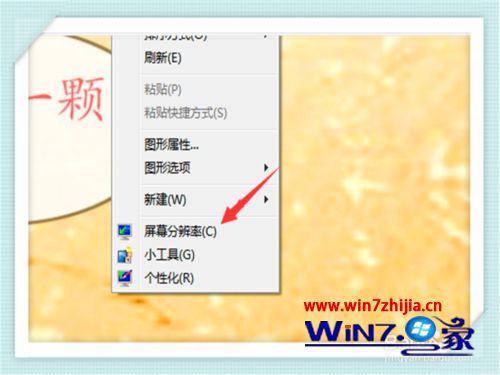
2、打开后的选项中,我们在右下角,找到“高级设置”的选项,然后用鼠标单击一下;
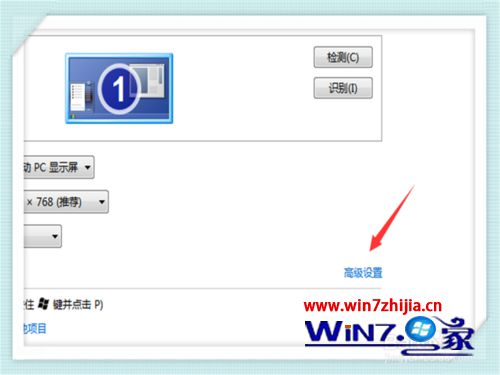
3、在出现的页面中,有个“适配器”的选项,大家找到最下方的“列出所有模式”,然后用鼠标点击一下;
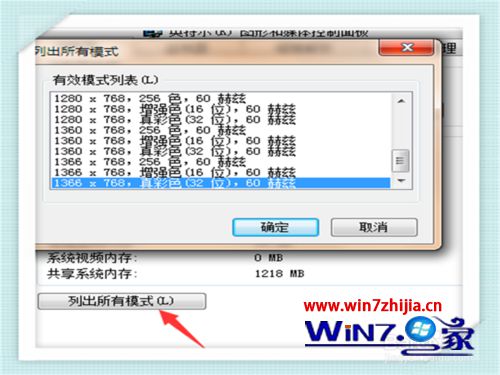
4、这时,我们就会发现,好多的颜色选项,大家随便选择一项,然后用鼠标选中,点击一下下方的“确定”;
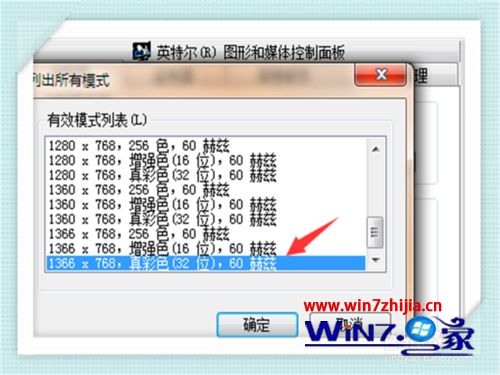
5、大家选择好一个颜色选项后,如果不满意,就返回选择另一个,一般选择32位或者16位的比较好,具体大家自己感受一下吧;
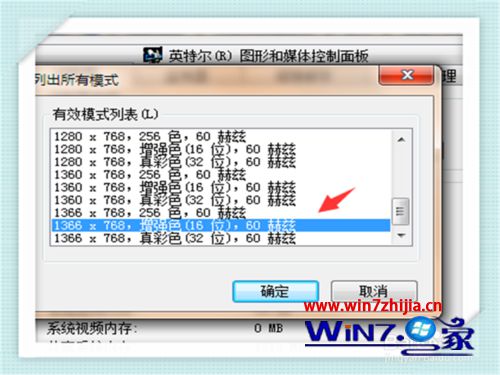
6、我们也可以点击上方的“监视器”,在最下方也会发现有个“颜色”的选项,大家用鼠标点击一下,进行更改颜色质量就可以;
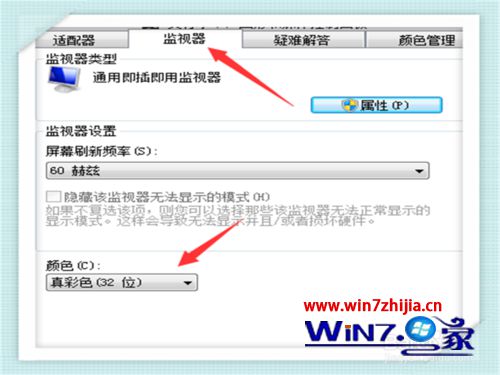
7、直到自己满意的颜色,我们就点击下方的确定选项就可以啦,这样,win7颜色质量的更改就完成啦,我们选择一种自己舒服满意的就可以了。
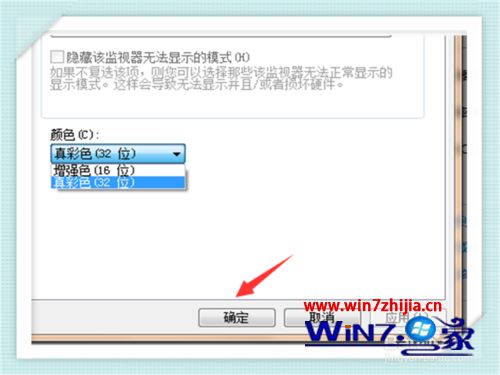
以上就是关于win7系统更改颜色质量的方法,感兴趣的用户们可以按照上面的方法步骤来进行操作吧,希望可以帮助到大家。
通过小编的解答,大家都知道该怎么解决win7系统更改颜色质量的操作方法了吧有碰到一样情况的用户们可以采取上面的方法来处理,更多精彩内容欢迎继续关注!
相关文章
-

搞定win7系统老是要激活的详细方法
近日在小编的调查中察觉win7系统老是要激活的问题大多数朋友不知道怎么处理,针对这个问题小编就整理总结出win7系统老是要激活的处理流程,于是有不少朋友向我询问win7系统老是要
2021-09-12 11:15 -

图文说明win7系统电脑使用USB连接手机网络上网的操作方法
近日在小编的调查中察觉win7系统电脑使用USB连接手机网络上网的问题大多数朋友不知道怎么处理,针对win7系统电脑使用USB连接手机网络上网的问题,我给大家整理总结了详细的解决步
2021-09-27 12:03 -

技术员教你解决win7系统启动服务提示错误1068依赖服务或组无法启动的详细办法
根据小伙伴们的反馈以及小编自己的观察,发现win7系统启动服务提示错误1068依赖服务或组无法启动的问题是很多朋友的困扰,针对这个问题小编就整理总结出win7系统启动服务提示错误
2021-07-19 12:42 -

图文解说win7系统安装360浏览器提示相关文件或文件夹被锁定的思路
想必大家都遇到过win7系统安装360浏览器提示相关文件或文件夹被锁定的问题吧,大多数朋友还不知道怎么处理即使解决起来很简单,不过有部分网友还是不懂得win7系统安装360浏览器提示
2021-10-09 17:03 -

老司机教你设置win7系统连接VPN后不能访问内网的处理方式
想必大家都遇到过win7系统连接VPN后不能访问内网的问题吧,大多数朋友还不知道怎么处理针对win7系统连接VPN后不能访问内网的问题,我给大家整理总结了详细的解决步骤。虽然处理起来
2021-10-12 03:57 -

手把手教你win7系统更新时出现错误代码8024402c的设置方法
使用电脑的时候,小伙伴们有的就会碰到win7系统更新时出现错误代码8024402c类似的操作困难,针对win7系统更新时出现错误代码8024402c的问题,我给大家整理总结了详细的解决步骤。于是
2021-09-26 06:24
最新系统下载
-
 1
1游戏专用Ghost Win7 64位旗舰版 V2022.03
发布日期:2022-06-06大小:5.60 GB
-
 2
2技术员联盟Ghost Win7 64位旗舰版 V2022.03
发布日期:2022-06-02大小:5.55 GB
-
 3
3雨林木风Ghost Win7系统64位旗舰版 V2021.09
发布日期:2022-05-17大小:3.96GB
-
 4
4雨林木风win7系统64位旗舰版 V2022.05
发布日期:2022-05-13大小:3.96GB
-
 5
5雨林木风GHOST WIN7系统64位旗舰版 V2021.08
发布日期:2022-04-26大小:3.96GB
-
 6
6番茄花园GHOST WIN7系统64位旗舰版 V2021.08
发布日期:2022-04-25大小:3.95GB
-
 7
7游戏专用 Ghost Win7 32位稳定版 V2022.03
发布日期:2022-04-24大小:4.13 GB
热门系统排行
-
 1
1番茄花园 Ghost Win7 64位纯净版 v2021.02
发布日期:2021-09-25人气:307
-
 2
2深度技术 Ghost Win7 64位纯净版 v2021.02
发布日期:2021-09-16人气:211
-
 3
3深度技术 Ghost Win7 64位旗舰版 v2021.02
发布日期:2021-10-01人气:202
-
 4
4电脑公司 Ghost Win7 32位旗舰版 v2021.10
发布日期:2021-10-25人气:199
-
 5
5番茄花园 Ghost Win7 32位纯净版 v2021.02
发布日期:2021-10-17人气:184
-
 6
6电脑公司 Ghost Win7 32位纯净版 v2021.02
发布日期:2021-10-02人气:184
-
 7
7电脑公司 Ghost Win7 64位纯净版 v2021.02
发布日期:2021-09-01人气:184
热门系统教程
-
 1
1搞定win7系统老是要激活的详细方法
发布日期:2021-09-12人气:1740
-
 2
2图文说明win7系统电脑使用USB连接手机网络上网的操作方法
发布日期:2021-09-27人气:1382
-
 3
3技术员教你解决win7系统启动服务提示错误1068依赖服务或组无法启动的详细办法
发布日期:2021-07-19人气:949
-
 4
4图文解说win7系统安装360浏览器提示相关文件或文件夹被锁定的思路
发布日期:2021-10-09人气:933
-
 5
5老司机教你设置win7系统连接VPN后不能访问内网的处理方式
发布日期:2021-10-12人气:841
-
 6
6手把手教你win7系统更新时出现错误代码8024402c的设置方法
发布日期:2021-09-26人气:829
-
 7
7技术员为你解决win7系统无法连接打印机报错代码0x00000057的设置教程
发布日期:2021-10-06人气:766














